指先ツール (アーティスティック)
指先ツール (アーティスティック)![]() は、様々な色の混合やストロークのレリーフ (凹凸) を変更する際に使用します。
は、様々な色の混合やストロークのレリーフ (凹凸) を変更する際に使用します。
基本的なツールの設定は、イメージ ウィンドウの上のツール オプション パネルに表示されます。パラメーターの一覧を表示するには、ツール オプション パネルのアイコンをクリックするか、画像を右クリックしてください。パラメーター設定を変更する場合、パラメーター フィールドに数値を入力するか、スライダーを動かします。
サイズ (設定可能範囲は 1-300): ブラシで描く線の幅をピクセルで指定します。
レリーフ (設定可能範囲は 0-100): ストロークの詳細の引き立て度合いを指定します。値が大きいほど、ブラシの毛のパターンが強調され、ストロークがより浮き彫りになります。
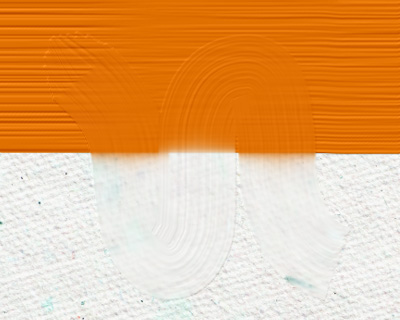 レリーフ = 20
レリーフ = 20
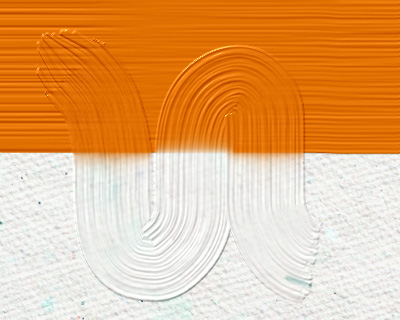 レリーフ = 70
レリーフ = 70
色混合 (設定可能範囲が 0-100): ブラシを使用するときの絵の具の状態を指定します。値が 0 の場合、ストローク (絵の具) が混じり合うことはありません。値が高ければ高いほど、多くのストロークが混ざり合ってぼかされます。
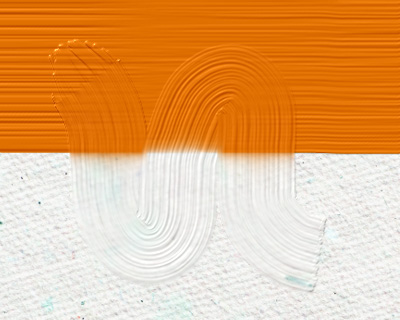 色混合 = 25
色混合 = 25
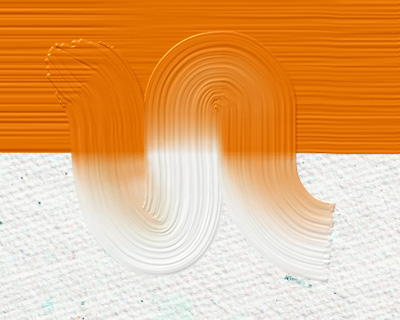 色混合 = 75
色混合 = 75
平筆: このチェックボックスを使用すると、ストロークのエッジの形を変更できます。チェックボックスがオンの場合、ストロークは平筆やパレットナイフで描画したように見えます。チェックボックスがオフの場合、ストロークは丸筆で描画または絵の具チューブから直接出したかのように見えます。
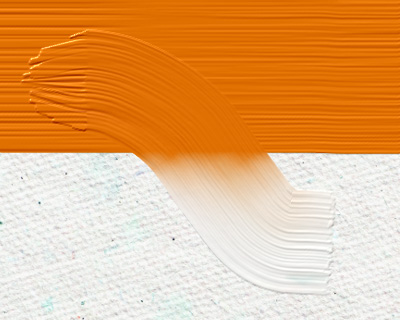 チェックボックスがオフ
チェックボックスがオフ
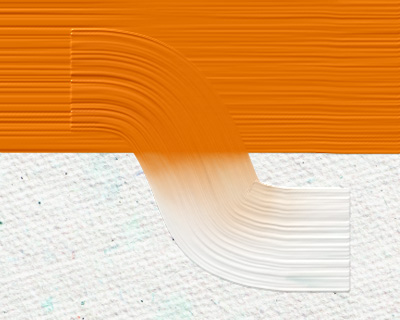 チェックボックスがオン
チェックボックスがオン
[デフォルト]ボタンを押すと、すべての設定がデフォルトの値にレストアされます。
